Hiện tượng lăn chuột bị loạn là một trong những sự cố phổ biến mà người dùng máy tính thường gặp phải, gây khó khăn trong việc cuộn trang và điều hướng. Khi gặp tình trạng lăn chuột bị loạn, bạn sẽ thấy con trỏ nhảy ngẫu nhiên hoặc cuộn quá nhanh/quá chậm so với thao tác thực tế của bạn. Vấn đề này không chỉ gây khó chịu mà còn làm giảm đáng kể hiệu suất làm việc, đặc biệt khi bạn cần xử lý các tài liệu dài hoặc làm việc với các ứng dụng đồ họa.
Nội Dung Bài Viết
1. Nguyên nhân gây ra lỗi điên cuồng

1.1 Nguyên nhân từ phần cứng
Bụi bẩn tích tụ trong bánh xe cuộn là nguyên nhân phổ biến nhất khiến lăn chuột bị loạn. Theo thời gian, các hạt bụi và tạp chất tích tụ trong cơ chế bánh xe của chuột sẽ cản trở chuyển động mượt mà của nó, dẫn đến tình trạng lăn chuột bị loạn khi sử dụng.
Ngoài ra, hư hỏng vật lý ở cảm biến quang học hoặc mòn ở các bộ phận cơ khí cũng có thể gây ra hiện tượng này. Đặc biệt với các chuột đã sử dụng lâu năm, khả năng cao là các linh kiện bên trong đã bị xuống cấp, khiến tín hiệu cuộn không được truyền chính xác.
1.2 Nguyên nhân từ phần mềm
Trình điều khiển chuột lỗi thời hoặc không tương thích thường là thủ phạm chính gây ra hiện tượng lăn chuột bị loạn từ phía phần mềm. Khi hệ điều hành được cập nhật nhưng driver chuột vẫn ở phiên bản cũ, xung đột có thể xảy ra và biểu hiện qua việc chuột phản hồi không chính xác.
Ngoài ra, các phần mềm của bên thứ ba can thiệp vào chức năng chuột như các ứng dụng tùy chỉnh chuột, phần mềm gaming, hoặc một số tiện ích bảo mật cũng có thể can thiệp vào cách hệ thống xử lý tín hiệu cuộn, dẫn đến tình trạng lăn chuột bị loạn khi sử dụng.
1.3 Các yếu tố môi trường
Bề mặt không phù hợp là một yếu tố môi trường quan trọng có thể gây ra hiện tượng lăn chuột bị loạn, đặc biệt với chuột quang học và laser. Khi sử dụng chuột trên bề mặt quá bóng, có hoa văn phức tạp hoặc bị bẩn, cảm biến có thể không đọc chính xác chuyển động, dẫn đến phản hồi không nhất quán.
Bên cạnh đó, nhiễu điện từ từ các thiết bị xung quanh như điện thoại di động, lò vi sóng hoặc router Wi-Fi đặt quá gần cũng có thể gây nhiễu tín hiệu, đặc biệt đối với chuột không dây, làm cho việc lăn chuột bị loạn và khó kiểm soát.
2. Cách kiểm tra chuột trạng thái nhanh

2.1 Kiểm tra kết nối vật lý
Khi gặp tình trạng con lăn chuột bị giật, việc đầu tiên cần thực hiện là kiểm tra kết nối vật lý giữa chuột và máy tính. Hãy rút và cắm lại dây USB của chuột, đảm bảo kết nối chắc chắn và không bị lỏng lẻo. Đối với chuột không dây, kiểm tra xem đầu thu USB có được cắm đúng cách không và thử chuyển sang cổng USB khác để loại trừ khả năng cổng USB bị lỗi. Nếu sau khi kết nối lại mà con lăn chuột bị giật vẫn còn, hãy tiến hành kiểm tra các nguyên nhân khác.
2.2 Kiểm tra chuột trình điều khiển
Trình điều khiển lỗi thời hoặc hỏng có thể là nguyên nhân khiến con lăn chuột bị giật khi sử dụng. Để kiểm tra trình điều khiển, hãy truy cập Trình quản lý Thiết bị (Device Manager) trên Windows bằng cách nhấn tổ hợp phím Windows + X và chọn “Device Manager”, sau đó mở rộng mục “Mice and other pointing devices”. Nhấp chuột phải vào thiết bị chuột của bạn và chọn “Update driver” để cập nhật trình điều khiển mới nhất. Đôi khi, việc gỡ bỏ và cài đặt lại trình điều khiển cũng có thể giải quyết vấn đề con lăn chuột bị giật một cách hiệu quả.
2.3 Kiểm tra cơ bản các chức năng
Để xác định chính xác nguyên nhân gây ra hiện tượng con lăn chuột bị giật, bạn nên thực hiện kiểm tra các chức năng cơ bản của chuột. Mở trình duyệt web và thử cuộn trang để xem liệu vấn đề có xuất hiện ở tất cả các ứng dụng hay chỉ một số ứng dụng cụ thể. Ngoài ra, thử sử dụng chuột trên các bề mặt khác nhau để loại trừ khả năng bề mặt không phù hợp gây ra vấn đề. Nếu con lăn chuột bị giật chỉ xảy ra trong một số ứng dụng nhất định, vấn đề có thể nằm ở phần mềm thay vì phần cứng của chuột.
3. Khắc phục lỗi rung chuột qua Windows Cài đặt
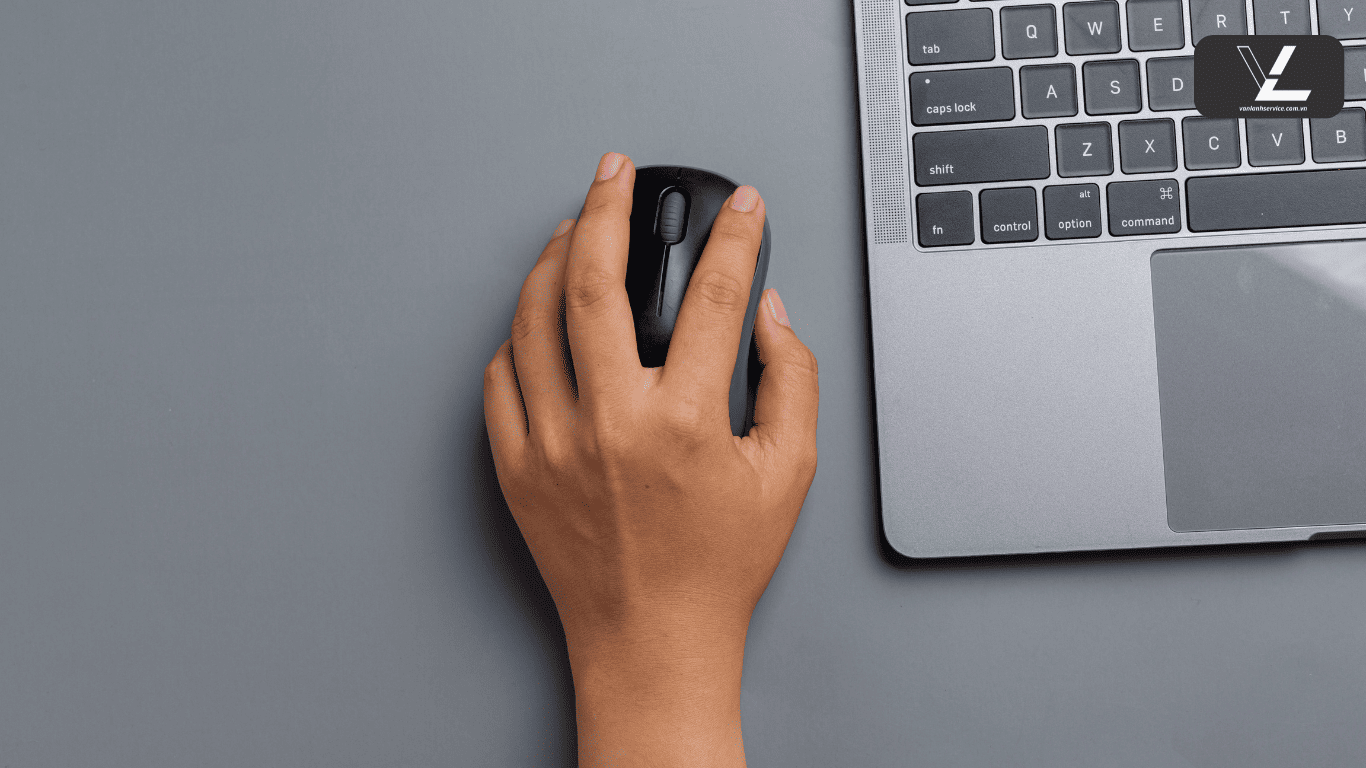
3.1 Điều chỉnh tốc độ cuộn
Khi gặp phải tình trạng chuột giữa bị lỗi, việc điều chỉnh tốc độ cuộn trong cài đặt Windows có thể giúp khắc phục một phần vấn đề. Để thực hiện điều này, bạn hãy vào Settings > Devices > Mouse > Additional mouse options và điều chỉnh tốc độ cuộn ở tab “Wheel”.
Nhiều người dùng đã báo cáo rằng sau khi thay đổi các thông số này, hiện tượng chuột giữa bị lỗi đã giảm đáng kể, đặc biệt là trong trường hợp nút cuộn phản hồi không chính xác hoặc nhảy số quá nhanh khi sử dụng.
3.2 Cập nhật trình điều khiển chuột
Trình điều khiển lỗi thời thường là nguyên nhân phổ biến khiến chuột giữa bị lỗi khi làm việc trên máy tính. Để cập nhật driver, bạn có thể vào Device Manager bằng cách nhấn Windows+X, sau đó chọn “Device Manager”, mở rộng mục “Mice and other pointing devices” và cập nhật driver cho thiết bị chuột của bạn.
Việc cập nhật này sẽ giúp hệ điều hành nhận diện chính xác và xử lý tốt hơn tín hiệu từ chuột, từ đó giải quyết tình trạng chuột giữa bị lỗi một cách hiệu quả và nhanh chóng.
3.3 Đặt lại mặc định cài đặt chuột
Khi các phương pháp khác không hiệu quả, việc đặt lại cài đặt chuột về mặc định có thể là giải pháp cứu cánh cho tình trạng chuột giữa bị lỗi. Để thực hiện, bạn hãy vào Control Panel > Mouse, sau đó nhấn vào nút “Restore Defaults” hoặc “Reset” (tùy phiên bản Windows).
Thao tác này sẽ xóa tất cả các cài đặt tùy chỉnh có thể gây xung đột và thiết lập lại các thông số gốc. Nhiều người dùng đã báo cáo rằng sau khi đặt lại cài đặt mặc định, vấn đề chuột giữa bị lỗi đã được khắc phục hoàn toàn mà không cần can thiệp thêm.
4. Sửa lỗi cuộn chuột từ phần mềm

4.1 Kiểm tra phần mềm xung đột
Khi gặp tình trạng lăn chuột bị loạn, một trong những nguyên nhân thường gặp là do xung đột giữa các phần mềm điều khiển thiết bị. Các ứng dụng tiện ích của bên thứ ba như phần mềm tùy chỉnh chuột, phần mềm chống virus hoặc các tiện ích bàn phím có thể can thiệp vào hoạt động của con lăn chuột, khiến nó phản hồi không chính xác.
Để kiểm tra, hãy khởi động máy tính ở chế độ an toàn và thử sử dụng chuột – nếu con lăn chuột bị loạn không còn xuất hiện, khả năng cao là do phần mềm nào đó đang gây xung đột với driver chuột của bạn.
4.2 Gỡ bỏ phần mềm không cần thiết
Việc gỡ bỏ các phần mềm không cần thiết có thể giải quyết hiệu quả tình trạng lăn chuột bị loạn mà nhiều người dùng gặp phải. Hãy truy cập Control Panel > Programs and Features (hoặc Settings > Apps trên Windows 10/11) và tìm kiếm các phần mềm liên quan đến chuột hoặc các ứng dụng được cài đặt gần thời điểm con lăn chuột bị loạn bắt đầu xuất hiện.
Đặc biệt chú ý đến phần mềm điều khiển chuột của bên thứ ba, tiện ích macro hoặc phần mềm tùy chỉnh gaming có thể gây xung đột với driver chuột mặc định của hệ thống.
4.3 Cài đặt lại phần mềm điều khiển
Khi đã xác định được phần mềm gây ra hiện tượng con lăn chuột bị loạn, việc cài đặt lại phần mềm điều khiển chính hãng là giải pháp hiệu quả. Truy cập trang web chính thức của nhà sản xuất chuột (như Logitech, Razer, hoặc Microsoft) và tải xuống phiên bản mới nhất của phần mềm điều khiển dành cho mẫu chuột của bạn.
Trước khi cài đặt phần mềm mới, hãy gỡ bỏ hoàn toàn phiên bản cũ thông qua Control Panel và khởi động lại máy tính để đảm bảo hệ thống nhận diện đúng chuột khi cài đặt lại driver mới.
> xem thêm: Top 15 các loại chuột chơi game tốt nhất hiện nay
5. Lời Kết
Văn Lành Service xin cảm ơn mọi người đã dành thời gian để đọc bài viết ” 12 Cách sửa lỗi lăn chuột bị loạn nhanh chóng tại nhà 2025 ” chúng tôi mong rằng với những thông tin mà mình đã chia sẻ ở trân phần nào đó giúp được các bạn giải quyết vấn đề đang gặp phải. Nếu các bạn có nhu cầu sửa chữa điện thoại hay lên đời thiết bị di động thì hãy đến với của hàng Văn Lành Service chúng tôi để được tư vấn và hổ trợ các bạn né.
- Chi nhánh 1: 117 Nguyên Hồng, Phường 11, Quận Bình Thạnh, TP HCM
Số điện thoại và email
- Hotline 1: 0975.24.20.26
- Hotline 2: 0981.24.20.26
- mail: vanlanhservice@gmail.com
Các kênh mạng xã hội
- Fanpage: https://www.facebook.com/vanlanh2402
